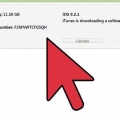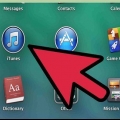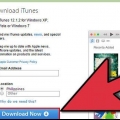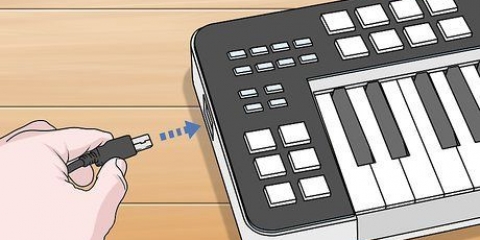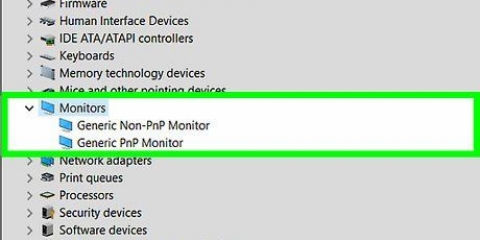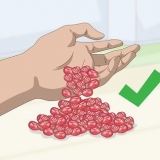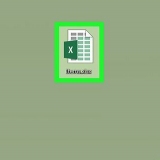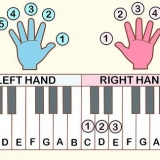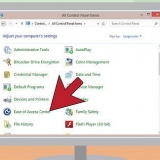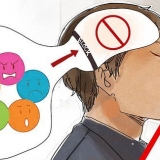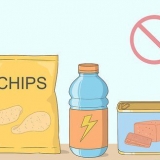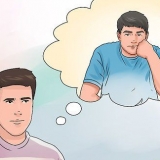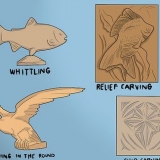3. Sul tuo iPad, tocca "fiducia". Devi farlo solo quando colleghi iPad al computer per la prima volta. 4. Apri iTunes. Ora ti potrebbe essere chiesto se ti fidi dell`iPad, proprio come il tuo iPad ha chiesto se vuoi fidarti del computer. 5. Controlla se vedi il tuo iPad in iTunes. Dovresti vedere l`icona di un iPad nella barra in alto se hai iTunes 12. Se utilizzi iTunes 11, vedrai il tuo iPad nel menu a discesa "Dispositivi". 3. Fare clic sulla scheda Musica. In iTunes 12, lo troverai nella colonna di sinistra dopo aver selezionato il tuo iPad. In iTunes 11, troverai la scheda nella parte superiore della finestra principale dopo aver selezionato il tuo iPad. Seleziona la casella accanto a "Sincronizza film" per consentire a iTunes di sincronizzare la tua musica sul tuo iPad. Puoi selezionare quali film sincronizzare o sincronizzare automaticamente iTunes in base a ciò che hai guardato. Se hai programmi TV nella tua raccolta, puoi trovarli nella scheda Programmi TV. 3. Fare clic sulla scheda Foto. In iTunes 12, lo troverai nella colonna di sinistra dopo aver selezionato il tuo iPad. In iTunes 11, troverai la scheda nella parte superiore della finestra principale dopo aver selezionato il tuo iPad. 4. Selezionare "Sincronizza foto disattivata" e scegli la località dal menu a tendina. Dopo aver selezionato una cartella, puoi scegliere di sincronizzare tutte le foto o le foto selezionate. Seleziona "Includi video" per sincronizzare i video archiviati nella libreria di foto. 5. clicca suSincronizza o Applicare per iniziare a copiare. Potrebbe volerci del tempo se intendi copiare molte foto. 6. Sincronizza altri file. Puoi anche utilizzare iTunes per sincronizzare altri file, come app, podcast e contatti. Fare clic sulla scheda desiderata e selezionare il contenuto che si desidera sincronizzare. 3. clicca su .Applicare. 4. Collega il tuo iPad alla tua rete wireless.clicca qui per istruzioni dettagliate. 5. Assicurati che il tuo computer sia acceso e iTunes sia aperto. 6. Collega il caricatore dell`iPad prima di iniziare la sincronizzazione. Il tuo iPad si sincronizzerà con il tuo computer fintanto che l`iPad è connesso alla stessa rete, il computer è acceso e iTunes è aperto. 3. Usa il tuo iPad come al solito. Ora vedrai lo schermo del tuo iPad due volte: sul tuo iPad stesso e sul monitor del tuo computer (a meno che tu non abbia il primo modello di iPad, che può mostrare solo i video attualmente in riproduzione. Il sistema operativo e le app vengono visualizzati su entrambi i dispositivi. 4. Guarda un video sul tuo schermo e controllalo con il tuo iPad. Se stai riproducendo un video, lo vedrai sul secondo schermo, ma i controlli sono sul tuo iPad.
Collegamento di un ipad a un computer
Contenuto
Un iPad è un tablet touchscreen di Apple. Il tablet ha diverse caratteristiche e funzioni, tra cui un lettore multimediale, accesso alle app, e-mail e altro ancora. Collegare l`iPad al computer è molto semplice e puoi scambiare rapidamente dati tra due dispositivi.
Passi
Parte 1 di 5: collegare l`iPad al computer
1. Scarica e installa iTunes (se non lo hai già). Puoi scaricare iTunes gratuitamente dal sito Web di Apple. clicca qui per istruzioni dettagliate.2. Collega il tuo iPad al computer collegando il cavo USB dell`iPad a una porta USB del tuo computer. Non utilizzare un hub USB, effettuare una connessione diretta.
Se non vedi il dispositivo in iTunes, assicurati che il tuo iPad sia acceso. Se non riesci ad accendere l`iPad e il dispositivo non viene rilevato da iTunes, metti l`iPad in modalità di ripristino.
6. Seleziona il tuo iPad in iTunes. Ora si apre la schermata di panoramica del tuo iPad, da questa schermata puoi fare backup o aggiornare la tua versione di iOS.
Parte 2 di 5: Sincronizzare musica e film sul tuo iPad
1. Aggiungi file multimediali alla tua libreria di iTunes. Per copiare i contenuti sul tuo iPad (es. sincronizzare), devi prima posizionare questi contenuti nella libreria di iTunes. Puoi aggiungere qualsiasi file multimediale che è già sul tuo computer alla tua libreria, puoi pensare a tipi di file come MP3, AAC, MP4 e MOV, ma anche molti altri tipi possono essere inseriti nella libreria. Puoi anche acquistare contenuti multimediali da iTunes Store.2. Seleziona il tuo iPad in iTunes. Fai clic sull`icona del tuo iPad nella barra in alto se hai iTunes 12. Se utilizzi iTunes 11, vedrai il tuo iPad nel menu a discesa "Dispositivi".
Seleziona la casella accanto a "Sincronizza la musica" per consentire a iTunes di sincronizzare la tua musica sul tuo iPad. Puoi scegliere di sincronizzare l`intera libreria musicale, ma puoi anche sincronizzare solo una selezione di playlist, artisti, album o generi.
4. Fare clic sulla scheda Film. In iTunes 12, lo troverai nella colonna di sinistra dopo aver selezionato il tuo iPad. In iTunes 11, troverai la scheda nella parte superiore della finestra principale dopo aver selezionato il tuo iPad.
5. clicca suSincronizza o Applicare per iniziare a copiare. Il completamento del processo potrebbe richiedere del tempo, soprattutto se stai copiando molta musica o grandi film.
Parte 3 di 5: Sincronizzare le foto sul tuo iPad
1. Gestisci le tue immagini da un unico posto. iTunes sincronizza le tue foto da una cartella principale o da sottocartelle all`interno di quella cartella principale. Se sei un utente Mac, puoi utilizzare iPhoto per organizzare le tue foto in diversi album.2. Seleziona il tuo iPad in iTunes. Fai clic sull`icona del tuo iPad nella barra in alto se hai iTunes 12. Se utilizzi iTunes 11, vedrai il tuo iPad nel menu a discesa "Dispositivi".
Parte 4 di 5: Configura la sincronizzazione tramite Wi-Fi
1. Apri la scheda Panoramica del tuo iPad in iTunes. Assicurati che il dispositivo sia collegato al computer con un cavo USB e di aver toccato "fiducia" sullo schermo del tuo iPad.La sincronizzazione tramite Wi-Fi ti consente di gestire i contenuti del tuo iPad senza dover collegare il dispositivo con un cavo.
2. Seleziona l`opzione "Sincronizza con questo iPad tramite Wi-Fi". In questo modo ti assicuri che il tuo iPad si sincronizzi con iTunes, ma ora tramite la tua rete wireless.
Parte 5 di 5: collegare l`iPad al monitor del computer
1. Acquista un adattatore per display. Sono disponibili diversi adattatori per diversi tipi di iPad e per diverse porte display.Il modo più semplice per collegare il tuo iPad alla maggior parte dei display più recenti è tramite un adattatore HDMI. Una connessione VGA offre una qualità inferiore, ma è universale.
2. Collega il tuo iPad al display con l`adattatore. Se lo si desidera, è possibile utilizzare la presa audio dell`adattatore per collegare altoparlanti esterni.
Articoli sull'argomento "Collegamento di un ipad a un computer"
Condividi sui social network:
Simile
Popolare